首页 / 教程
Win11家庭版怎么开启远程桌面 Win11家庭版开启远程桌面教程
2022-11-04 05:50:00
Win11家庭版如何开启远程桌面?Win11家庭是专为家庭用户准备的版本,由于Win11系统是一款全新的系统,很多用户对一些功能还不是很熟悉,最近有用户问Win11家庭版怎么开启远程桌面,下面小编就为大家简单介绍一下!
Windows 11 64位 简体中文版 V2022 [电脑系统]
Windows 11 64位 简体中文版 V2022是一款非常火热的电脑操作系统,这是一个全新的专业系统,具有便捷的交互功能,让用户享受最完美的操作模式,非常友好,喜欢的快来下载吧!
Win11家庭版开启远程桌面教程
1、首先,我们需要先下载安装一款远程桌面的软件。
2、接着进入设置左边的“隐私和安全性”。
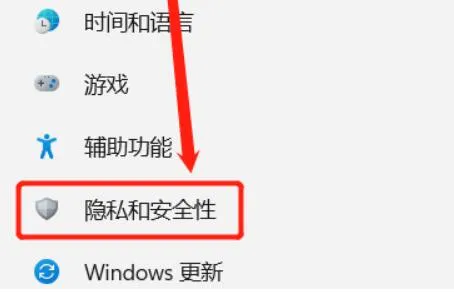
3、然后打开Windows防火墙,点开左边的“高级设置”。
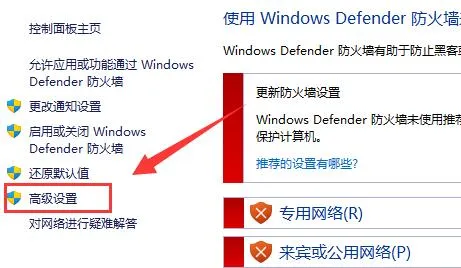
4、进入后,点击左上角“入站规则”。
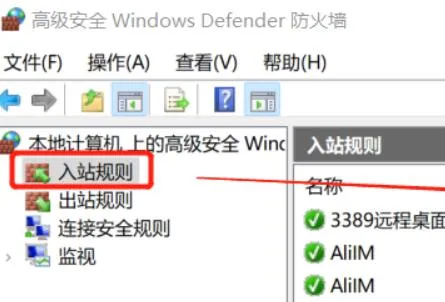
5、然后点击右边的“新建规则”。
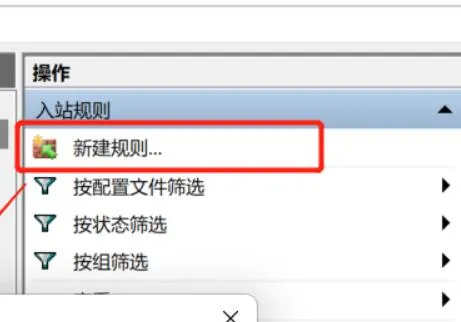
6、随后我们创建一个“端口”规则。
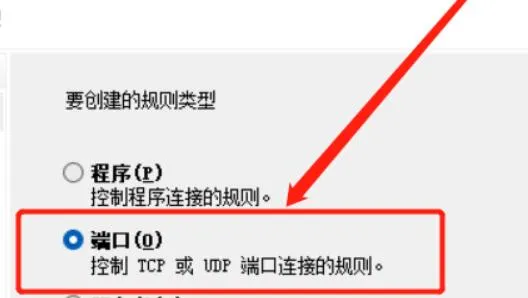
7、再选择“TCP”,选择“特定本地端口3389”。
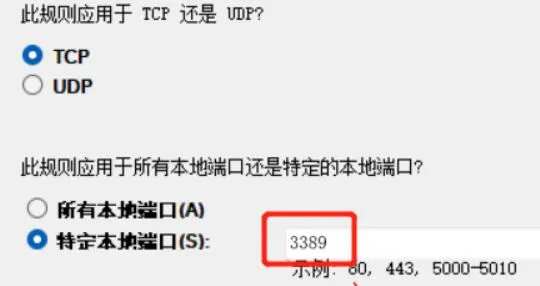
8、随后选择“允许连接”,进入下一步。
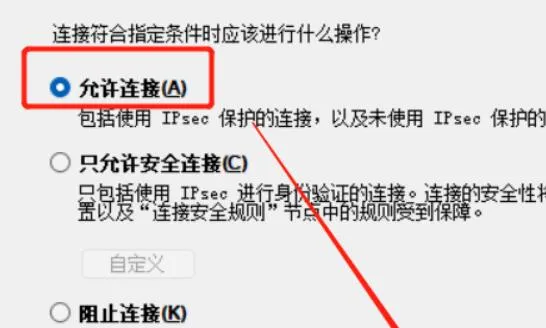
9、下面的设置保持默认即可。
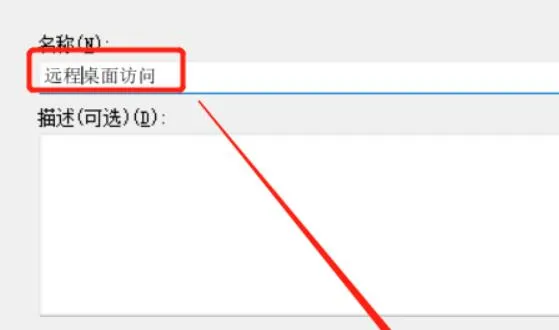
10、创建防火墙规则后,我们右键此电脑,打开“管理”。
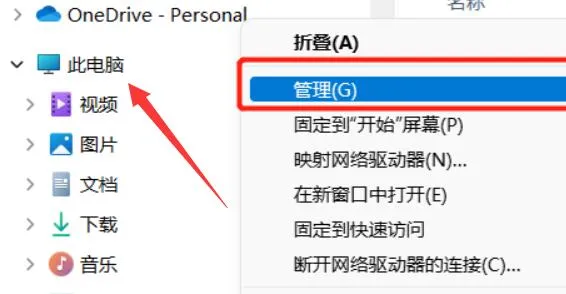
11、再进入左边栏的“服务”列表。
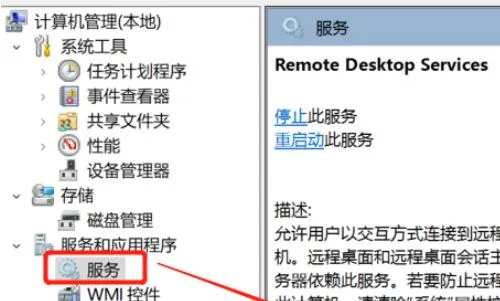
12、最后开启其中的“remote desktop services”服务即可。
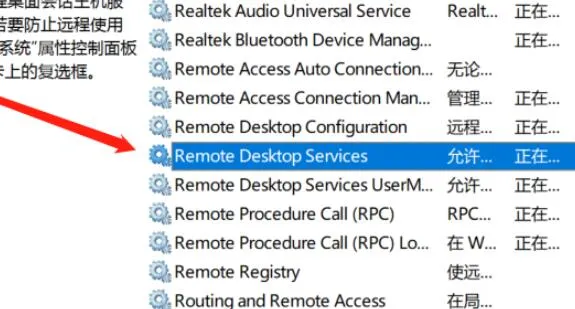
最新内容
| 手机 |
相关内容

手柄连接电脑教程(手柄连接电脑教
手柄连接电脑教程(手柄连接电脑教程win10),手柄,连接,数字,按键,设置,电脑教程,点击,游戏,1. 手柄连接电脑教程win101首先启动电脑上的Xbox
空调外机电脑主板更换教程(空调外
空调外机电脑主板更换教程(空调外机拆主板教程),主板,继电器,火线,更换,万能,教程,接线,低压,1. 空调外机拆主板教程挂机空调继电器更换1.
电脑网页打开页面不全怎么办(电脑
电脑网页打开页面不全怎么办(电脑网页打开后显示不全),对话框,网页,显示不全,浏览器,点击,分辨率,显示,调整,1. 电脑网页打开后显示不全网
Win10系统摄像头在哪打开?Win10系统
Win10系统摄像头在哪打开?Win10系统摄像头打开方法,摄像头,系统,方法,选择,点击,更新,功能,驱动程序,Win10系统自带了许多功能,这些功能都是
尼康d7000使用教程(尼康d7000使用
尼康d7000使用教程(尼康d7000使用教程pdf),模式,使用教程,设置,选择,点击,菜单,转盘,参数,尼康d7000使用教程1、相机顶部右前方的开关就是
易信电脑注册用户(易信注册网页版
易信电脑注册用户(易信注册网页版注册),易信,注册,点击,设置,好友,功能,微信,留言,1. 易信注册网页版注册您好,必须要使用易信注册,易信注册
家用电脑插线步骤图(电脑插线教程)
家用电脑插线步骤图(电脑插线教程),接口,主板,机箱,显示器,连接,网线,独立显卡,重启,1. 电脑插线教程1、主机与显示器的连接线叫显示数据信
kis金蝶专业版操作手册(金蝶kis专
kis金蝶专业版操作手册(金蝶kis专业版详细使用教程),修改,选择,单击,金蝶,输入,业务,点击,设置,1.如何使用金蝶KIS专业版功能介绍 老板报表












